🔥알림🔥
① 테디노트 유튜브 -
구경하러 가기!
② LangChain 한국어 튜토리얼
바로가기 👀
③ 랭체인 노트 무료 전자책(wikidocs)
바로가기 🙌
④ RAG 비법노트 LangChain 강의오픈
바로가기 🙌
⑤ 서울대 PyTorch 딥러닝 강의
바로가기 🙌
도커(docker)로 한글 패키지가 설치된 주피터 노트북(jupyter notebook) 실행하기
이번에 배포한 teddylee777/datascience-notebook 도커 이미지는 파이썬(Python) 기반의 데이터 분석, 머신러닝 패키지가 설치되어 있는 노트북 도커(docker) 이미지 입니다.
한글 폰트와 자연어 처리 라이브러리가 포함되어 있으며, 윈도우, 맥, 리눅스에서 도커만으로 간편하게 실행할 수 있습니다
- 도커 이미지 주소: https://hub.docker.com/r/teddylee777/datascience-notebook
🔥 빠른 실행
docker run --rm -itd --name notebook -p 8888:8888 -v 마운트할로컬드라이브경로:/home/jovyan/work teddylee777/datascience-notebook:latest
📍 개요
-
파이썬 기반의 데이터 분석, 머신러닝 프레임워크의 상호 의존성 충돌을 해결 후 배포합니다.
-
한글 폰트(나눔폰트, D2Coding), 한글 자연어 처리(konlpy, mecab 등) 를 위한 라이브러리가 사전에 설치되어 있습니다.
-
도커만 설치되어 있다면 별도의 설치 없이 빠른 설치와 실행이 가능합니다.
-
지원 OS: 윈도우(Windows), 맥(macOS), 리눅스(linux)
📍 주요 환경
- OS: Ubuntu 20.04
- Python(anaconda): 3.10
🌱 한글 관련 추가 패키지
- apt 패키지 인스톨러 카카오 mirror 서버 추가
- Nanum(나눔) 폰트, D2Coding 폰트 설치
- matplotlib 에 나눔폰트, D2Coding 폰트 추가
- mecab 형태소 분석기 설치 및 파이썬 패키지 설치
- konlpy: 한국어 정보처리를 위한 파이썬 패키지
jupyter_notebook_config.py: Jupyter Notebook 설정 파일 추가
🌱 설치된 주요 라이브러리
beautifulsoup4 4.12.2
catboost 1.2.2
chromadb 0.4.12
dash 2.13.0
dask 2023.5.1
duckdb 0.8.1
duckduckgo-search 3.8.5
faiss-cpu 1.7.4
folium 0.14.0
google-search-results 2.4.2
gradio 3.44.4
graphviz 0.20.1
huggingface-hub 0.17.2
hyperopt 0.2.7
jupyter 1.0.0
jupyterlab 4.0.0
kaggle 1.5.16
konlpy 0.6.0
lancedb 0.2.2
langchain 0.0.299
langsmith 0.0.40
librosa 0.10.1
lightgbm 4.1.0
matplotlib 3.7.1
mecab-python3 1.0.8
missingno 0.5.2
mlflow 1.30.1
mlxtend 0.22.0
networkx 3.1
nltk 3.8.1
notebook 6.5.4
numpy 1.23.5
openai 0.27.10
opendata-kr 0.0.8
openpyxl 3.1.2
optuna 3.3.0
pandas 1.5.3
pandasai 1.2.6
plotly 5.17.0
prophet 1.1.4
pycaret 3.1.0
pycodegrade 0.0.9
PyMySQL 1.1.0
pypdf 3.16.1
PyPika 0.48.9
scikit-learn 1.2.2
scipy 1.10.1
seaborn 0.12.2
selenium 4.2.0
shap 0.42.1
SQLAlchemy 1.4.49
statsmodels 0.14.0
streamlit 1.27.0
tiktoken 0.5.1
tokenizers 0.13.3
transformers 4.33.2
webdriver-manager 4.0.0
wordcloud 1.9.2
xgboost 2.0.0
🔥 실행 방법
① Docker 설치 (이미 설치되어 있는 경우 SKIP)
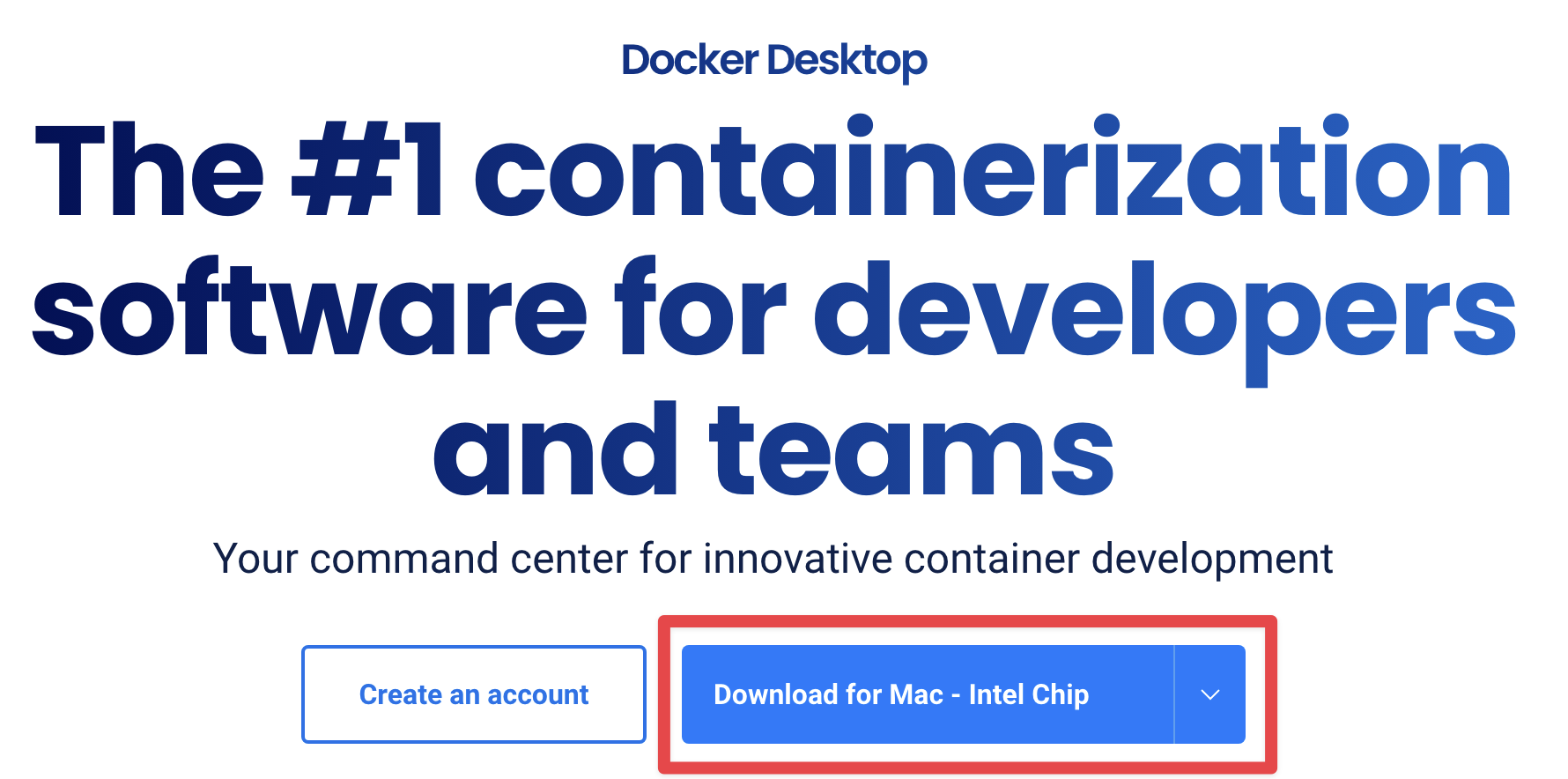
🌱 윈도우(Windows)
-
Docker Desktop for Windows 다운로드: Docker의 공식 웹사이트(https://www.docker.com/products/docker-desktop)에서 Docker Desktop for Windows를 다운로드합니다.
-
설치 프로세스 진행: 다운로드한 설치 파일을 실행하고 지시에 따라 설치를 완료합니다.
-
도커 시작: 설치가 완료되면 도커를 시작합니다. 작업 표시줄에서 도커 아이콘을 찾을 수 있습니다.
-
도커 버전 확인: 터미널에서
docker --version명령을 사용하여 도커 버전을 확인할 수 있습니다.
🌱 맥(macOS)
-
Docker Desktop for Mac 다운로드: Docker의 공식 웹사이트(https://www.docker.com/products/docker-desktop)에서 Docker Desktop for Mac을 다운로드합니다.
-
설치 프로세스 진행: 다운로드한 .dmg 파일을 열고 Docker.app을 Applications 폴더로 드래그 앤 드롭합니다.
-
도커 시작: Applications 폴더에서 Docker.app을 실행합니다.
-
도커 버전 확인: 터미널에서
docker --version명령을 사용하여 도커 버전을 확인할 수 있습니다.
🌱 리눅스(Ubuntu)
터미널에서 다음의 순서대로 명령어를 입력합니다.
# step 1: apt-get 업데이트
sudo apt-get update
# step 2: 이전 버젼 제거
sudo apt-get remove docker docker-engine docker.io
# step 3: 도커(Docker) 설치
sudo apt install docker.io
# step 4: 도커 서비스 시작
sudo systemctl start docker
sudo systemctl enable docker
# step 5: 잘 설치 되어있는지 버젼 체크
docker --version
② 도커 이미지 pull 하여 서버 실행
상황에 따라 다음 4가지 중 하나의 명령어를 실행하여 도커를 실행합니다. 세부 옵션은 아래를 참고해 주세요.
--rm: 도커가 종료될 때 컨테이너 삭제-it: 인터랙티브 TTY 모드 (디폴트로 설정)-d: 도커를 백그라운드로 실행-p: 포트 설정. local 포트:도커 포트-v: local 볼륨 마운트. local 볼륨:도커 볼륨--name: 도커의 별칭(name) 설정
실행 예시
docker run --rm -itd --name notebook -p 8888:8888 -v 마운트할로컬드라이브경로:/home/jovyan/work teddylee777/datascience-notebook:latest
댓글남기기